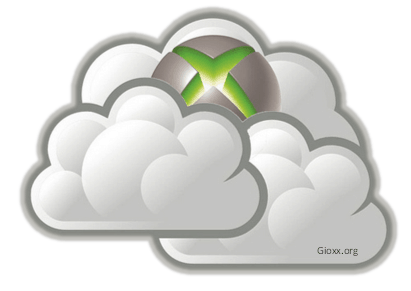 Dall’ultimo aggiornamento del sistema operativo alla base della vostra console Microsoft, la società di Redmond ha deciso di omaggiarci con 514MB “in Cloud“, una fetta di spazio dei dischi sui loro server dove tenere al sicuro i nostri salvataggi, con la possibilità quindi di accedere a qualsiasi console e giocare un titolo esattamente da dove l’avevamo lasciato (a patto di collegarci con il nostro account Live Gold, ndr).
Dall’ultimo aggiornamento del sistema operativo alla base della vostra console Microsoft, la società di Redmond ha deciso di omaggiarci con 514MB “in Cloud“, una fetta di spazio dei dischi sui loro server dove tenere al sicuro i nostri salvataggi, con la possibilità quindi di accedere a qualsiasi console e giocare un titolo esattamente da dove l’avevamo lasciato (a patto di collegarci con il nostro account Live Gold, ndr).
Una grande libertà e la possibilità quindi di spostarsi più facilmente tra una console e l’altra, perfetto nel caso in cui si decida di passare da una vecchia FAT ad una nuova Slim, pensiero ricorrente degli ultimi tempi (e non ho ancora trovato un buon motivo per farlo definitivamente, ndr). Per beneficiare di questo regalo occorrerà ovviamente avere una connessione ad internet, possibilmente ADSL o fibra così da non impiegare troppo tempo durante la copia dei file o il salvataggio “in cloud“. Sarà inoltre necessario “allinearsi” tra disco fisso attuale e rete, tenendo conto che lo spazio messoci a disposizione è stato pensato per i salvataggi e non per i DLC o per le patch, che potranno essere nuovamente scaricate dalla console di destinazione. I 514MB infatti possono sembrare pochi, ma non lo sono affatto se si pensa che ciascun salvataggio pesa all’incirca tra i 200 e i 500Kb, tra i miei titoli Burnout Paradise è l’unico ad occupare 3 MB di Savegame.
Per tutti coloro che vogliono allinearsi ho preparato qualche sera fa un piccolo video che mostra rapidamente il da farsi:
Ammesso che dopo l’aggiornamento di sistema voi abbiate deciso di abilitare il salvataggio dei dati in cloud (per quelli che non l’hanno ancora fatto basterà leggere il paragrafo successivo), ora dovrete semplicemente:
- andare nelle Impostazioni della console e selezionare Sistema;
- scegliere Periferiche di memorizzazione e selezionare il disco fisso o la chiave USB sulla quale sono presenti i salvataggi dei giochi;
- nella cartella Giochi e App (è la prima) dovreste trovare tutti i titoli avviati almeno una volta sulla vostra console. Accedere a ciascun gioco e individuare il salvataggio del proprio avanzamento, quindi selezionarlo con A e copiarlo (o spostarlo) sul proprio spazio Cloud!
In questa fase è necessario non fare nulla fino a quando la finestra vi mostrerà la voce “Copia” in alto, potrete invece tornare indietro (premendo B) quando il titolo cambierà in “Carica“. Questa operazione può infatti essere eseguita anche in background, lasciandovi la possibilità di continuare a giocare o di copiare salvataggi sulla rete, funziona allo stesso modo dei download, restano attivi ma senza darvi fastidio in primo piano ;-)
E se non ho attivato la memorizzazione in Cloud?
Poco male, potete farlo in qualsiasi momento da Impostazioni / Sistema / Periferiche di memorizzazione / Giochi salvati nel cloud / Opzioni periferica (tasto Y) / Abilita.
Occhio allo standby
 Vi siete mai posti il problema dello spegnimento della console al termine del download di DLC, patch o simili?
Vi siete mai posti il problema dello spegnimento della console al termine del download di DLC, patch o simili?
Tanti di voi probabilmente non conoscono la possibilità di lasciare la console in “standby” con spegnimento automatico al termine dei download (o upload, nel caso dei salvataggi in Cloud) così che voi possiate abbandonare casa o andare a letto senza la necessità di lasciare la console accesa “a pieni giri” fino al vostro rientro. Tutto questo è previsto da una specifica impostazione di sistema che una volta abilitata vi permetterà di “spegnere” la X360, la quale terminerà il suo lavoro per poi spegnersi in autonomia al termine.
Per abilitare l’impostazione basterà andare in Impostazioni / Sistema / Impostazioni console / Avvio e arresto / Download in background, i quali dovranno ovviamente essere impostati come “Attivati“.
Spegnete ora la vostra console, dopo un paio di secondi al massimo noterete pulsare il logo verde dell’accensione senza che nessun controller sia connesso. Al termine delle operazioni di carico / scarico verso e dalla rete, Xbox 360 smetterà di pulsare e si spegnerà completamente. Come forse intuibile, questa operazione è inoltre prevista per il salvataggio in Cloud dei salvataggi “in differita“, è possibile infatti che voi chiudiate gioco e console ma che questa stia ancora caricando i vostri ultimi progressi online, emulando quindi l’impostazione appena descritta.
Riferimenti
A tutti coloro che vogliono approfondire l’argomento principale trattato in questo articolo consiglio la lettura del documento Microsoft nell’area di supporto: support.xbox.com/it-IT/xbox-live/game-saves-in-the-cloud/cloud-save-games.
Buon divertimento! :-)
L'articolo potrebbe non essere aggiornato
Questo post è stato scritto più di 5 mesi fa, potrebbe non essere aggiornato. Per qualsiasi dubbio lascia un commento!

